arrow_back_ios
メッセージのデザインやテキストをカスタマイズできますか?
はい、可能です。 ダッシュボードに移動し、テンプレートと連携を開いてください。 メッセージテンプレートの一覧が表示されます。 編集したいテンプレートをクリックするか、新しいテンプレートを作成してください。
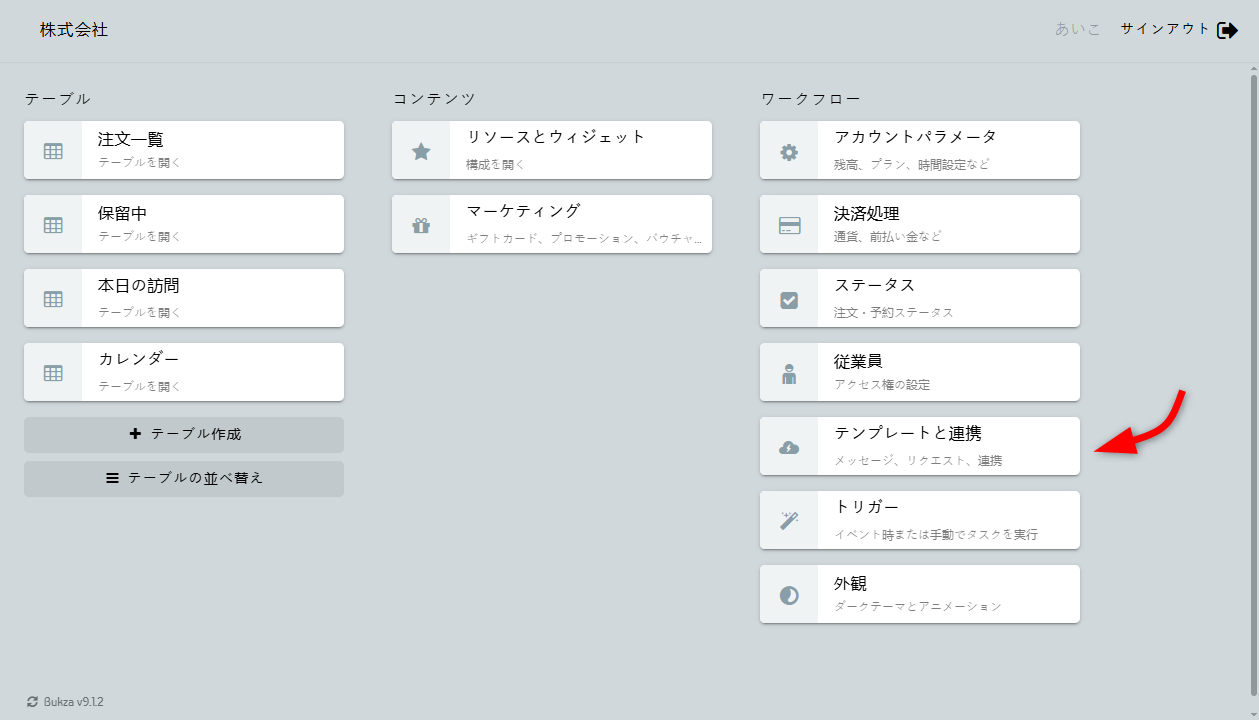
メッセージテンプレートの編集画面が開きます。
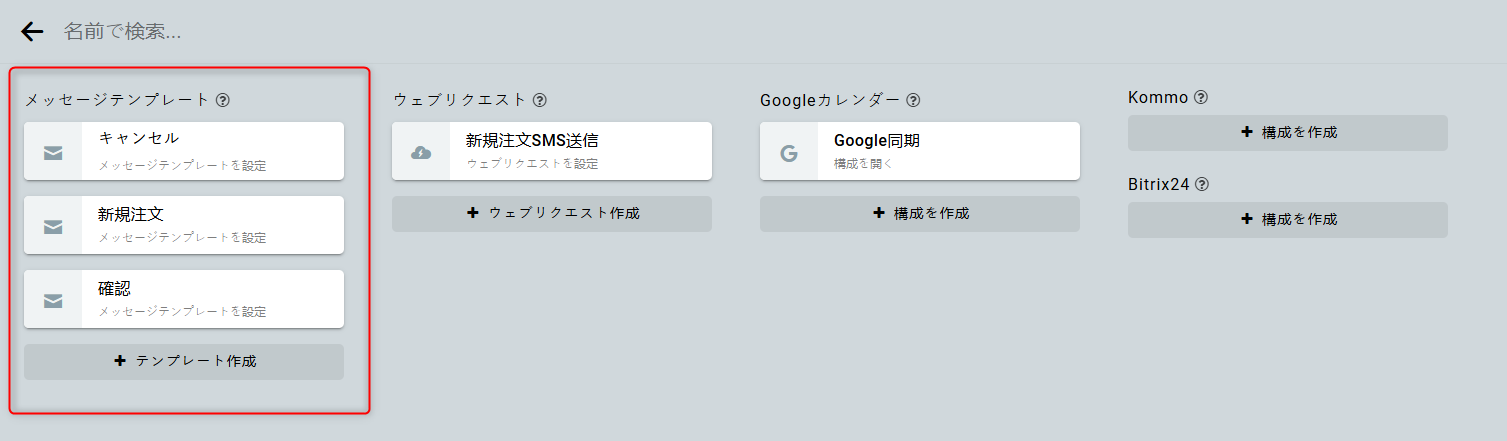
送信するメールメッセージに、QRコードの画像を添付ファイルとして追加できます。 そのためには、注文番号のQRコードを添付チェックボックスを有効にしてください。
メールの件名や本文を編集するには、該当するフィールドをクリックしてください。 編集フォームが開きます。
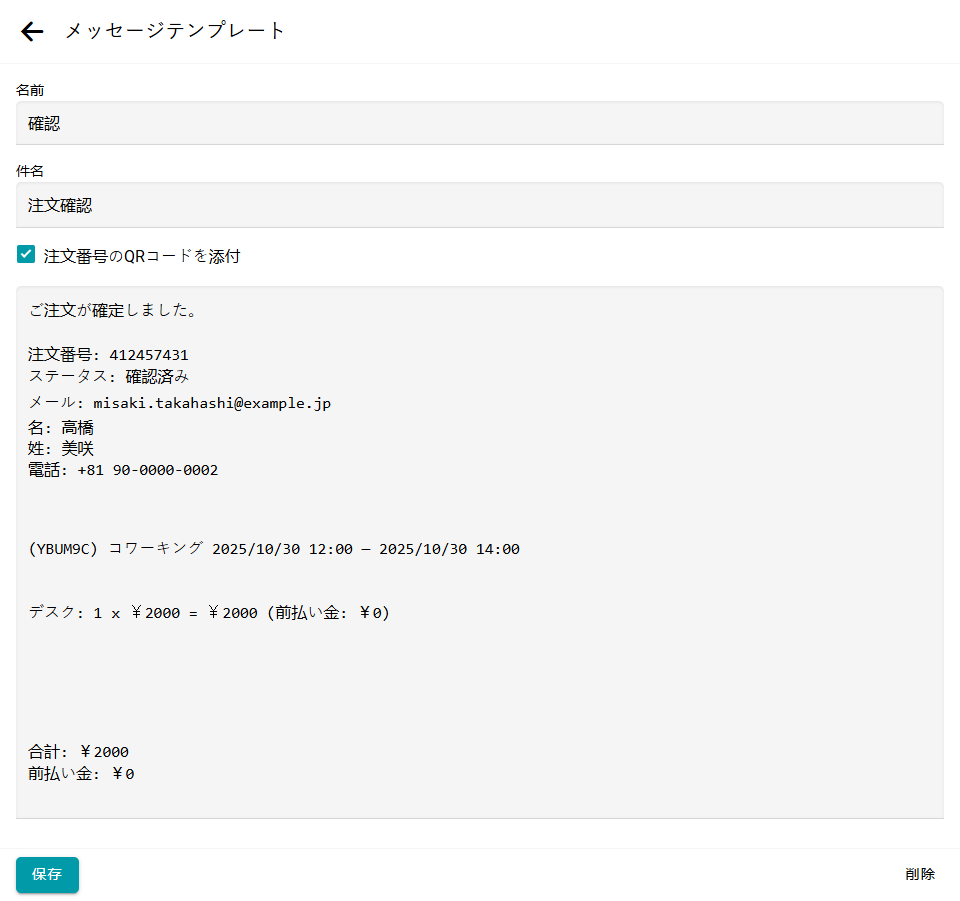
件名や本文に注文データを挿入できます。 そのためには、パラメータを挿入をクリックし、必要な注文パラメータを選択してください。 パラメータは角括弧でテンプレートに挿入されます。
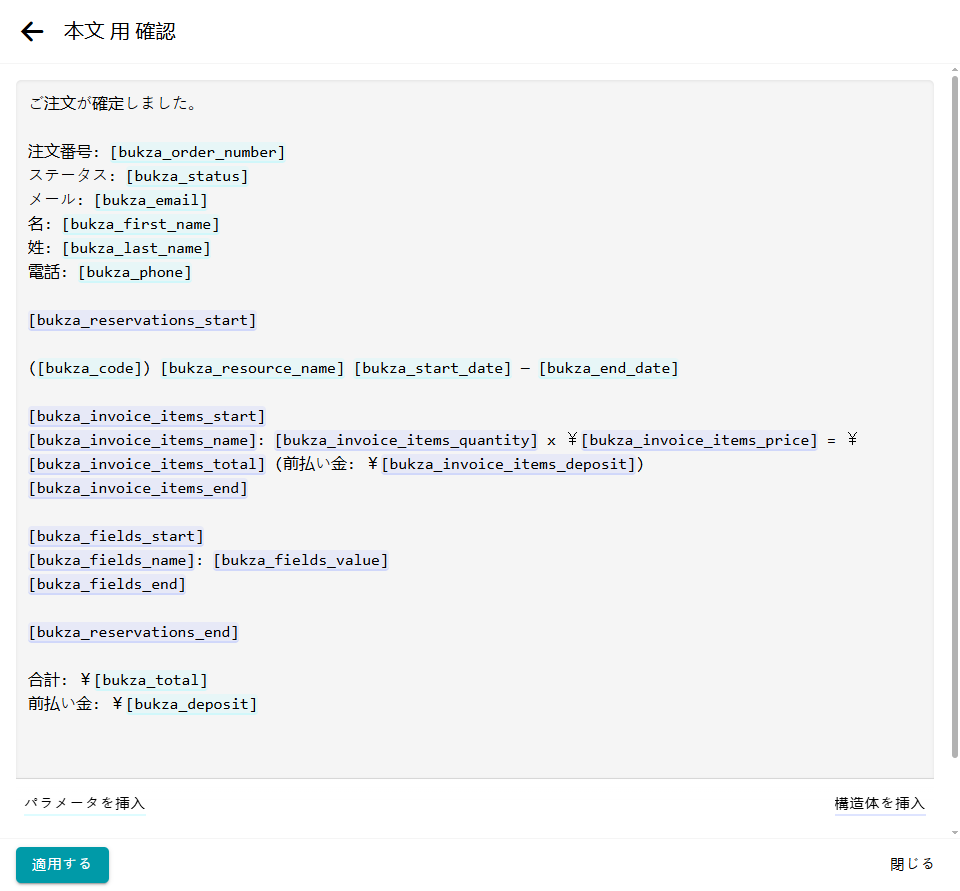
また、注文全体の構造体を本文に挿入することもできます。たとえば、予約一覧のブロックなどです。 そのためには、構造体を挿入をクリックし、必要なフォーマットを選択してください。
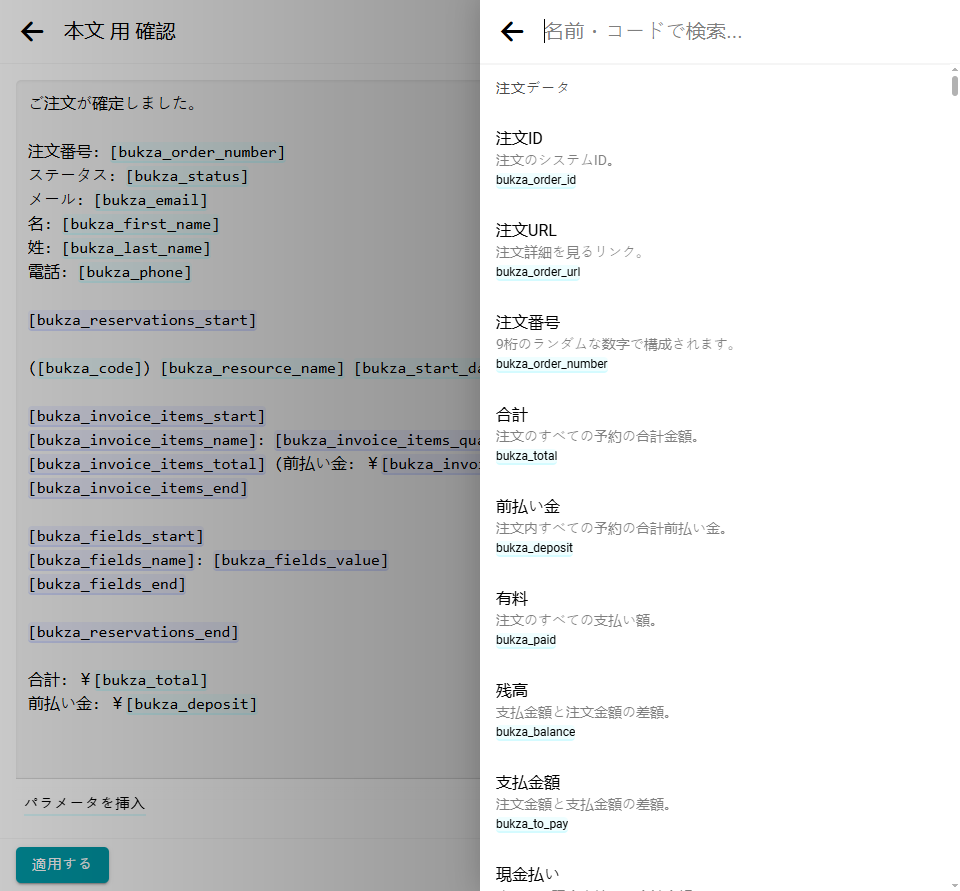
テンプレートの構造体で使用できるブロックやパラメータは以下の通りです:
- 予約ブロック
- [bukza_reservations_start]...[bukza_reservations_end] — 予約一覧のブロックです。注文に複数の予約が含まれている場合、 ブロック内の内容が各予約ごとに繰り返されます。 請求書項目ブロック
- [bukza_invoice_items_start]...[bukza_invoice_items_end] — 1つの予約内の請求書項目一覧のブロックです。
- [bukza_invoice_items_name] — 請求書項目名。
- [bukza_invoice_items_quantity] — 数量。
- [bukza_invoice_items_price] — 価格。
- [bukza_invoice_items_total] — 合計。
- [bukza_invoice_items_deposit] — 前払い金。
- [bukza_invoice_items_system_name] — 請求書項目のシステム名。 請求書項目の条件付きブロック
- [bukza_invoice_items_has_quantity_start]...[bukza_invoice_items_has_quantity_end] — 請求書項目に数量が指定されている場合のみ表示されます。
- [bukza_invoice_items_has_price_start]...[bukza_invoice_items_has_price_end] — 価格が指定されている場合のみ表示されます。
- [bukza_invoice_items_has_total_start]...[bukza_invoice_items_has_total_end] — 合計がある場合のみ表示されます。
- [bukza_invoice_items_has_deposit_start]...[bukza_invoice_items_has_deposit_end] — 前払い金がある場合のみ表示されます。 予約フィールド
- [bukza_fields_start]...[bukza_fields_end] — すべての予約フィールド(マネージャー専用フィールドも含む)の一覧ブロックです。
- [bukza_fields_name] — フィールド名。
- [bukza_fields_value] — フィールドの値。
- [bukza_fields_system_name] — フィールドのシステム名。 クライアントフィールド
- [bukza_client_fields_start]...[bukza_client_fields_end] — 予約時にクライアントが利用できるフィールドのみの一覧ブロックです。 マネージャー専用フィールドは含まれません。
注文に複数の予約が含まれている場合、注文内の各予約ごとに個別のメッセージを送信できます。 この場合、予約一覧ブロックを作成する必要はありません。 予約フィールドをメッセージ本文のルートに直接追加してください。
HTMLフォーマットのメール
メールの本文はHTMLフォーマットにできます。 メール本文をクリアし、用意された注文データ(HTML)構造体を挿入できます。 この構造体では、メールの主要なブロックが黄色でハイライトされており、ナビゲーションしやすくなっています。 このハイライトを作成するには、<!--BLOCK 1-->のような1行のHTMLコメントを使用してください。
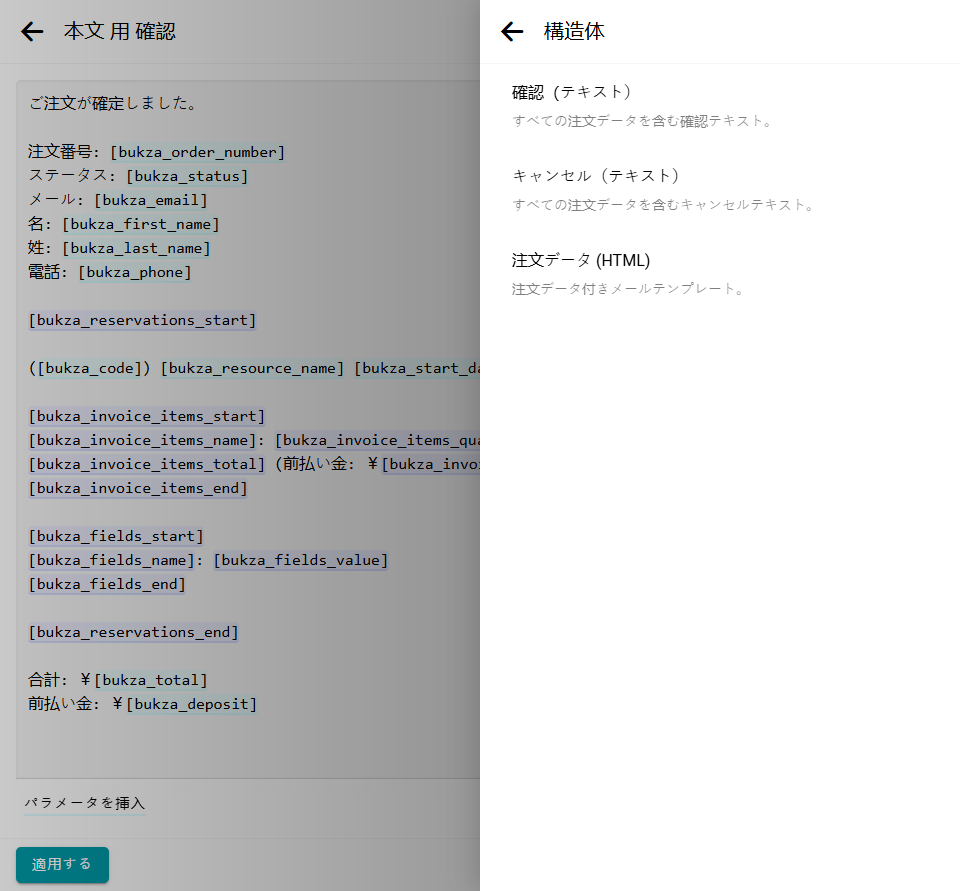
適用するをクリックすると、直近で作成された予約と注文をもとに結果のプレビューが表示されます。
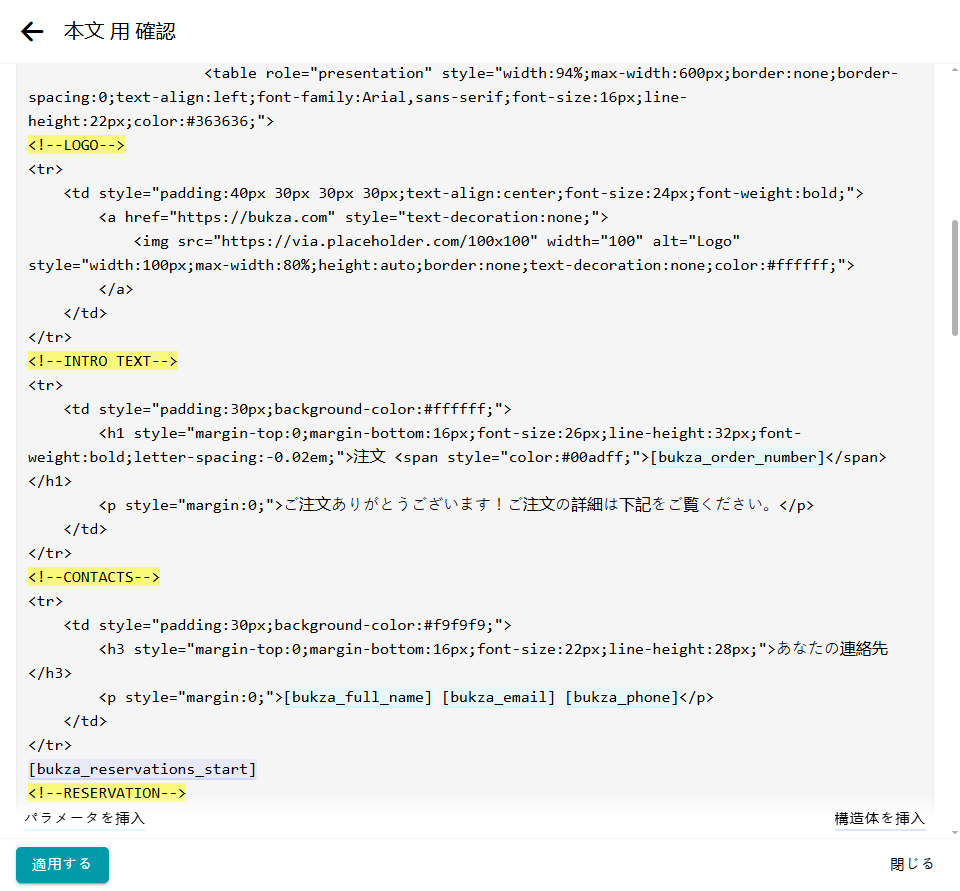
HTMLの注文構造体では、メールヘッダーの会社ロゴ画像アドレスや自社サイトへのリンクを差し替えるのが一般的です。 そのためには、黄色のLOGOブロックを探し、値を差し替えてください。
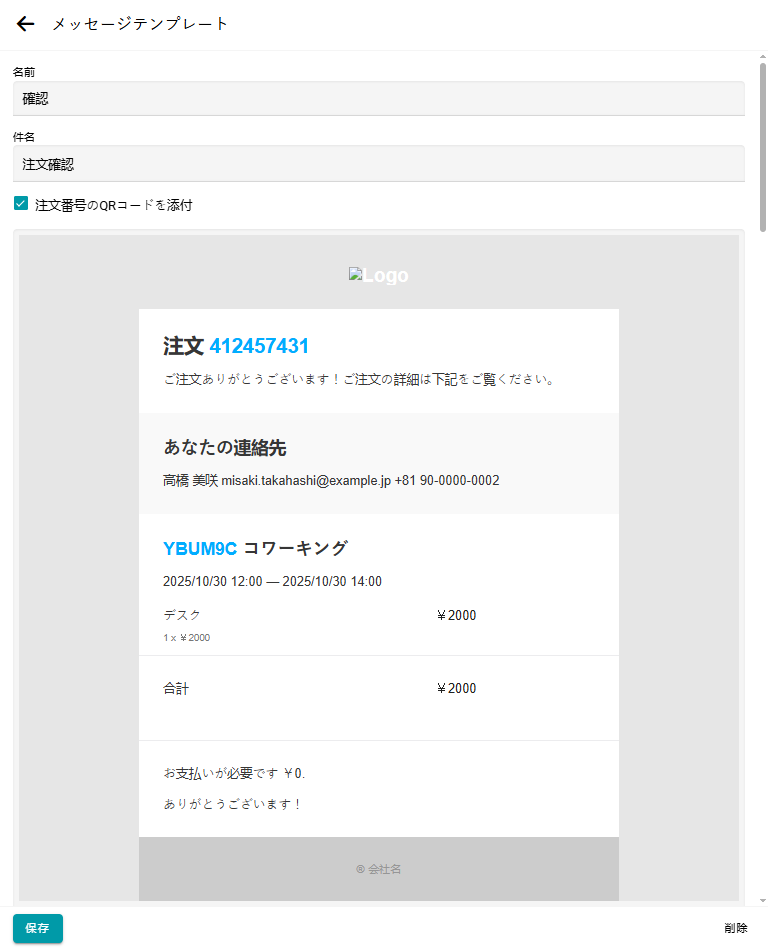
また、メールの一番下にある会社名や都市名も変更したり、独自のテキストに差し替えたりできます。 そのためには、黄色のFOOTERブロックを探し、値を差し替えてください。
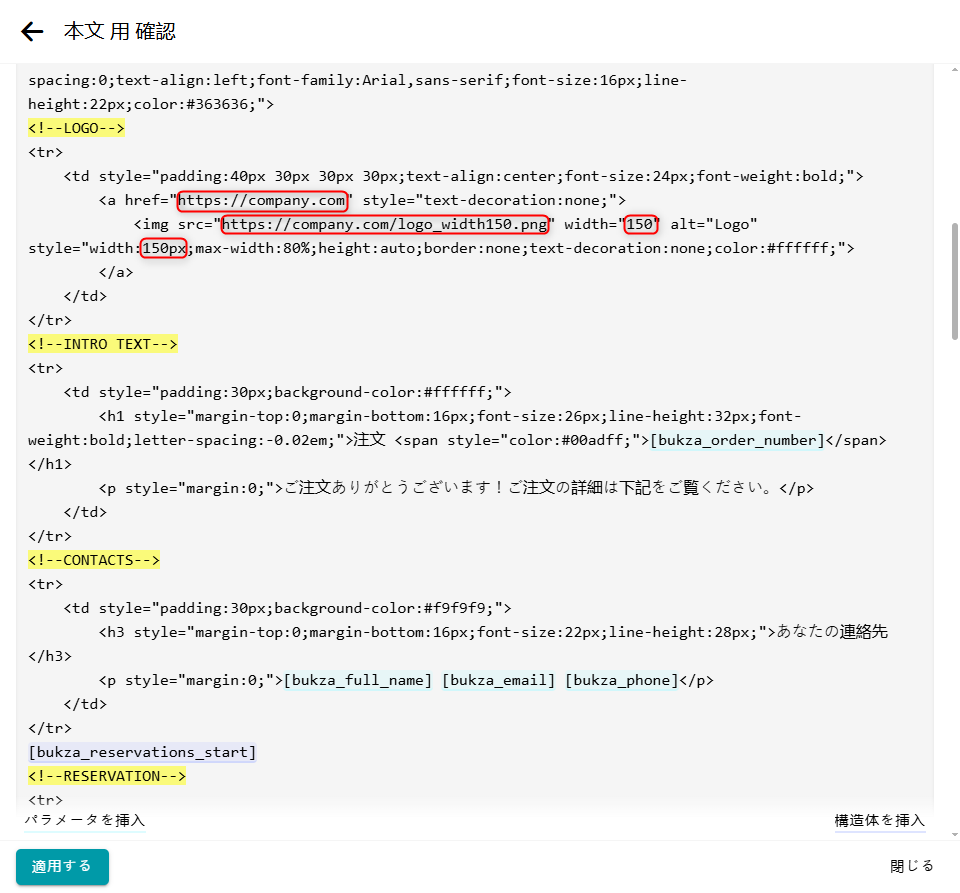
編集後は、テンプレートの保存を忘れずに行ってください。